Quando o projeto for criado e selecionado, prossiga com a criação de um aplicativo OAuth da seguinte maneira:
⚐ Nota: Ao criar um aplicativo, não é possível configurar dois aplicativos usando a mesma URL.
Como criar um aplicativo no Google
1. Na seção Console do Google Cloud APIs e serviços Selecione a opção Tela de consentimento OAuth e o tipo de usuário
- Selecionar Interno se você estiver usando um locatário de administrador do GSuite e estiver criando o aplicativo exclusivamente para sua organização.
- Selecionar Externo se você estiver tentando criar uma conta separada do Gmail.
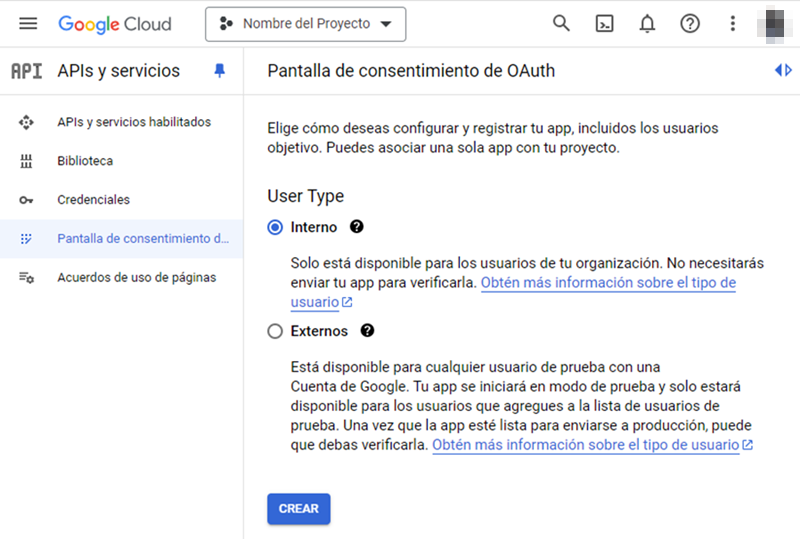
2. Clique no botão CRIAR.
3. Na janela Tela de consentimento OAuth Insira os campos Nome do aplicativo, E-mail de suporte ao usuário No Informações de aplicação e Endereços de e-mail No Informações de contato do desenvolvedor de acordo com as recomendações de cada campo (os demais campos são opcionais). Em seguida, clique no ícone SALVAR E CONTINUAR.
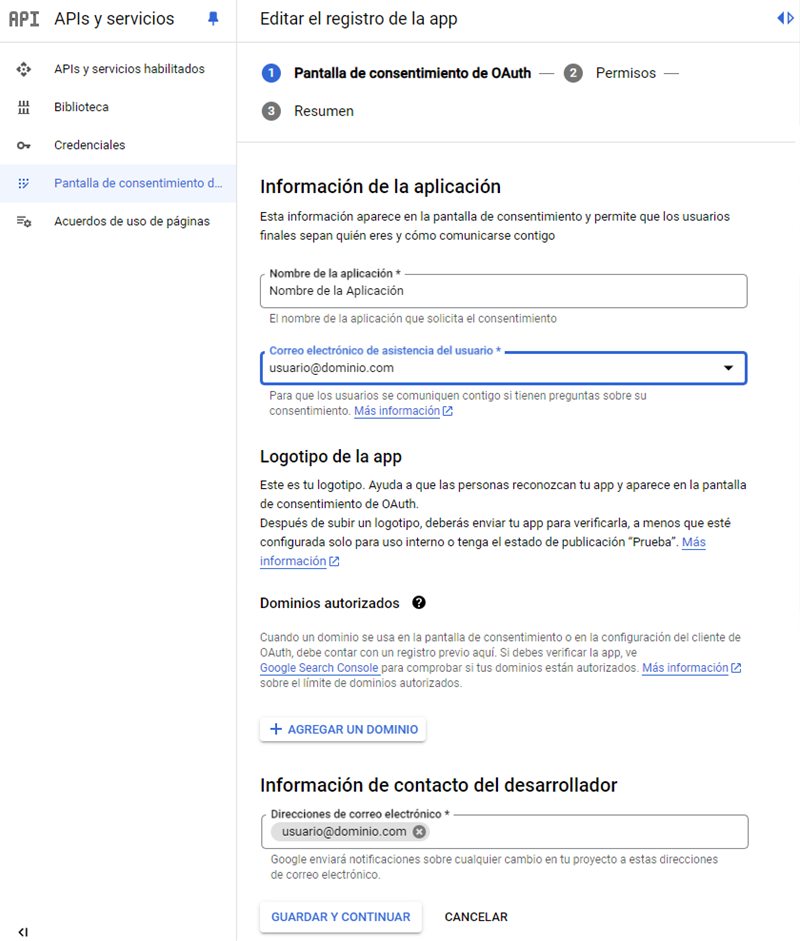
4. Na janela Permissões Clique no botão ADICIONAR OU REMOVER PERMISSÕES.
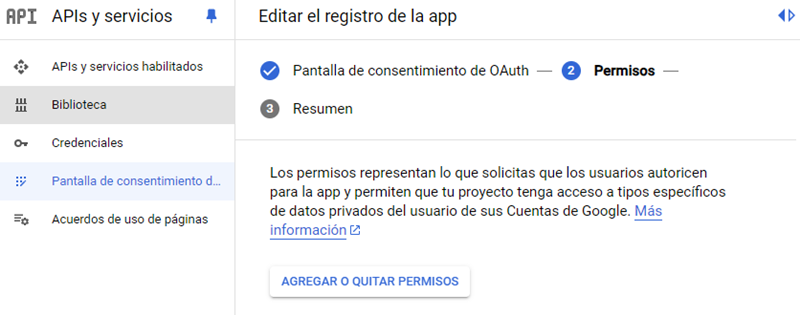
5. Na janela Atualizar permissões selecionadas No Adicionar permissões manualmente Insira o valor https://mail.google.com/ e clique no ícone ADICIONAR À TABELA. Em seguida, em ATUALIZAÇÃO.
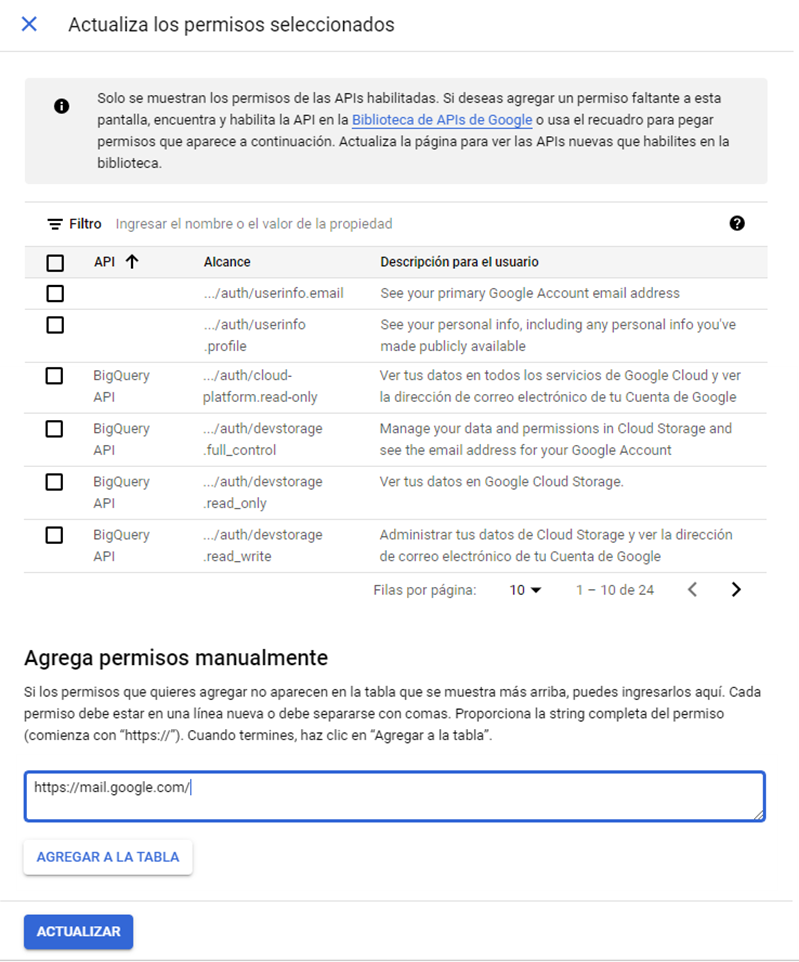
6. Na janela Permissões Verifique se a permissão foi adicionada no Suas permissões restritas e clique no ícone SALVAR E CONTINUAR para avançar para a janela Resumo onde você pode visualizar os dados do novo aplicativo.
7. Selecione a opção Credenciais, clique no ícone CRIAR CREDENCIAIS e selecione o ícone ID do cliente OAuth.
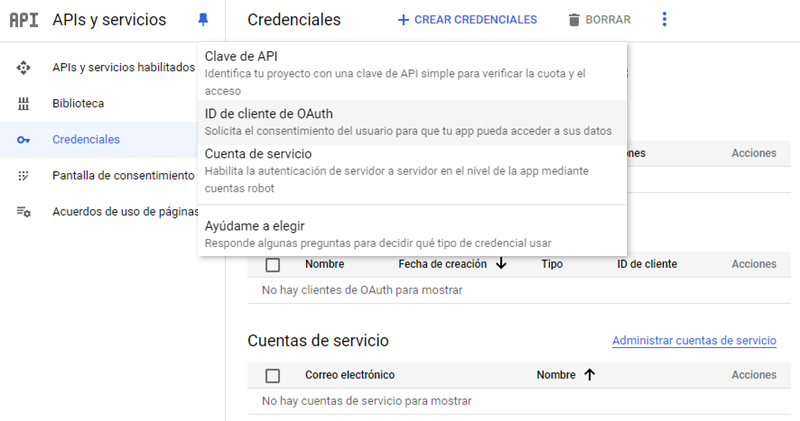
8. Na janela Criar ID do cliente OAuth No campo Tipo de aplicação, selecione o ícone Aplicação Web.
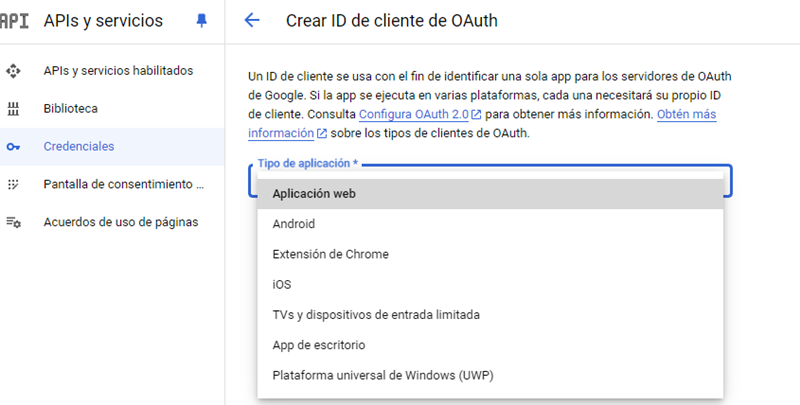
9. Na janela Criar ID do cliente OAuth No URIs de redirecionamento autorizados adicione o URI http://localhost e clique no ícone CRIAR.
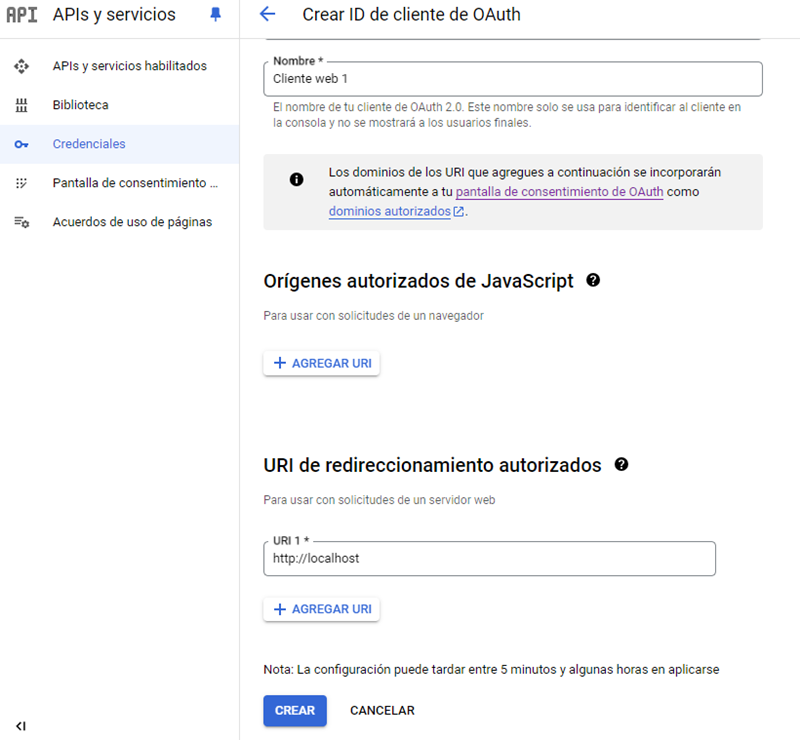
10. Na janela O cliente OAuth foi criado salvar os seguintes dados que são necessários para a configuração em aplicativos Aranda e na geração do Token de atualização.
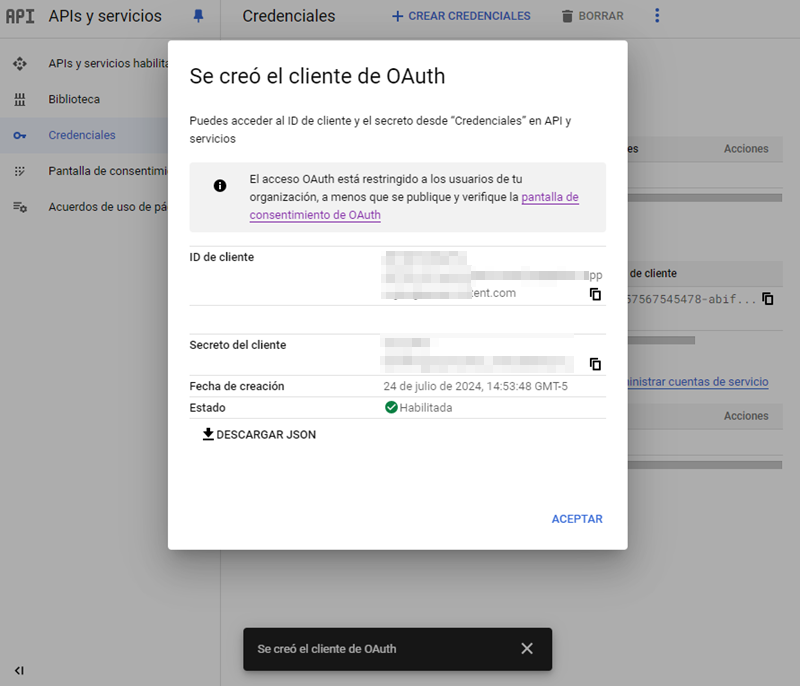
- ID do aplicativo (cliente) -> ID do cliente.
- Valor do segredo do cliente - > segredo do cliente.
- Ponto de extremidade do token OAuth 2.0 (v2) ->
https://oauth2.googleapis.com/token.


